百度网盘怎么用迅雷下载大文件
人气:0很多同学在网上下载资源时都遇到过这个问题,下载百度云里的大文件时,需要使用百度云管家,而百度云管家对普通用户限速,影响用户体验。今天就教大家,如何绕过百度云,直接下载或者使用迅雷下载百度云里的大文件。
工具/材料
百度网盘
迅雷
- 01
首先,你要有一个百度网盘的账号,然后登陆,将需要下载的文件保存到你的网盘。
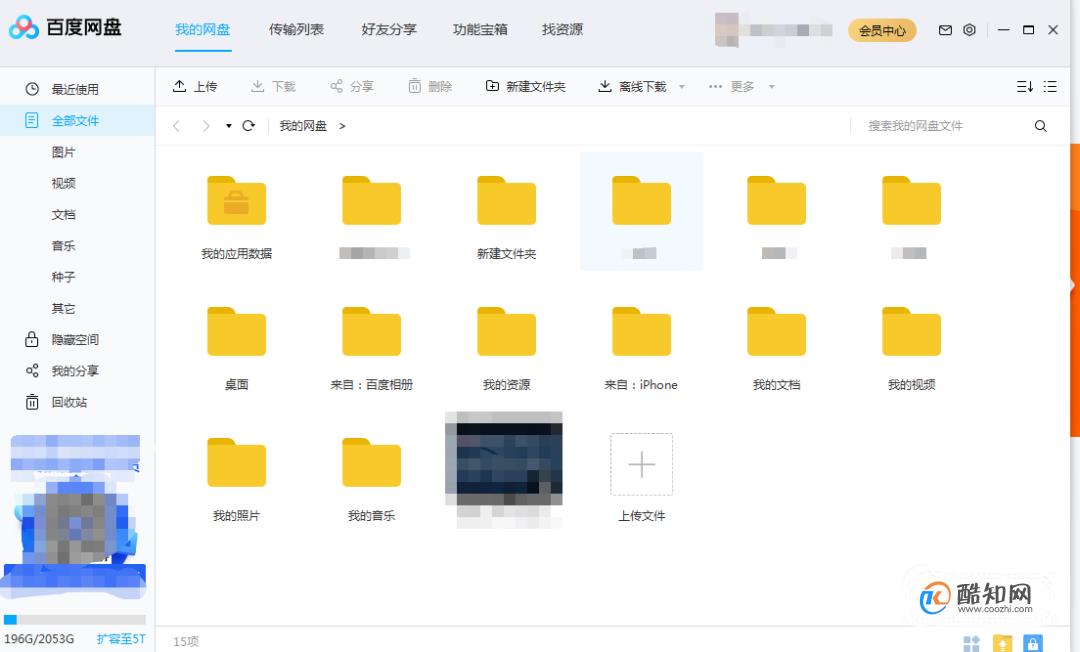
- 02
进入你的网盘,找到需要下载的文件,打开之后,选中需要下载的文件,前面的方框打钩。
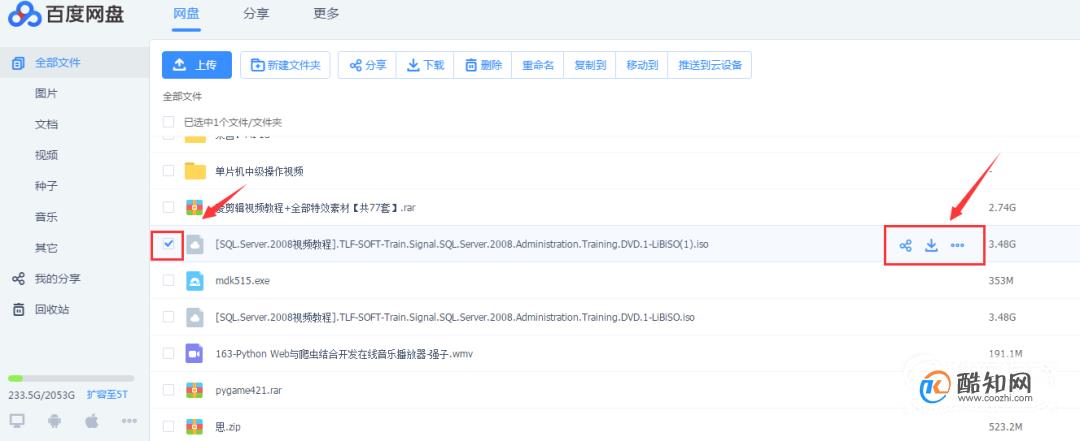
- 03
按键盘上的F12键,选择“Network”, 下面的“XHR请求”,会弹出启动百度云网盘的提示,说明我们已经向服务器发送了请求并得到了响应,然后将XHR里面的内容清空。

- 04
点击选中的文件后边的下载按钮,也就是那个箭头,下面出现一个请求,点击这个请求。

- 05
在右边的Response响应里面,我们发现是一个字典的数据格式,找到”dlink”、”http:\/\/d......”把这个dlink后面的地址单独复制出来,粘贴到任意一个文本文件中。
- 06
正常的URL开头都是https://或者http://,把多余的反斜杠删掉就可以。后面也一样,把/file,前后的反斜杠都删除。然后复制这个URL,打开迅雷,新建一个任务,将刚才复制的URL粘贴进去,就可以下载了。


使用Chrome浏览器下载
- 01
这个方式主要是使用浏览器(不限于Chrome)来获取文件的真实下载地址,即使不一定能连上原始地址服务器。也有较大的概率可以通过迅雷的候选资源进行下载,首先使用Chrome浏览器打开百度网盘的下载页面。

- 02
鼠标左键点击“下载”按钮,选择“普通下载”(如果下载的文件较小,则没有这个步骤)。
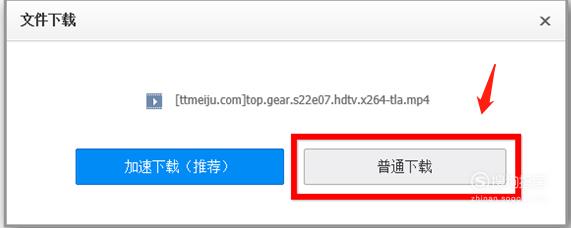
- 03
浏览器下载开始后,点击“显示所有下载内容”。

- 04
暂停浏览器的下载,然后在文件名下面这一行的链接上,点击鼠标右键,选择“复制链接地址”。
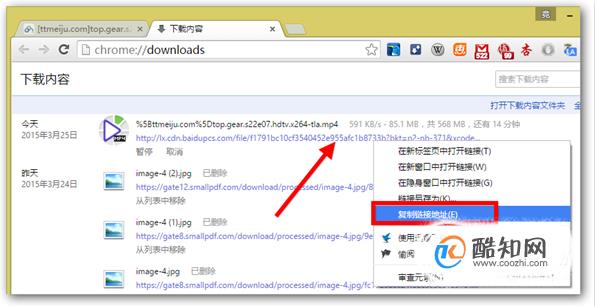
- 05
打开迅雷的新建面板,点击鼠标右键选择“粘贴并立即下载”。
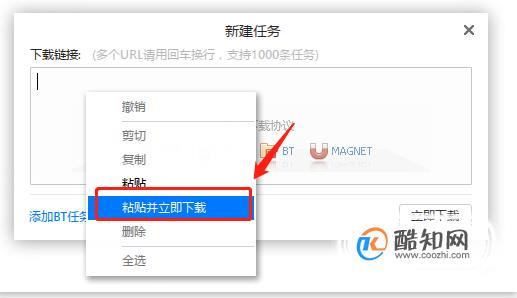
- 06
即可直接创建下载任务开始下载。
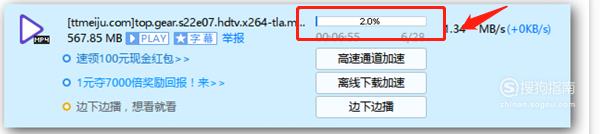
加载全部内容